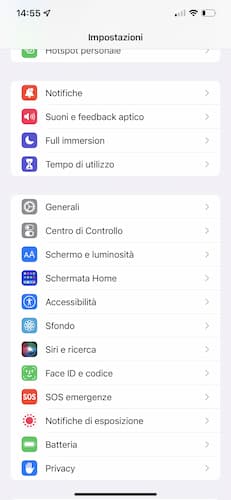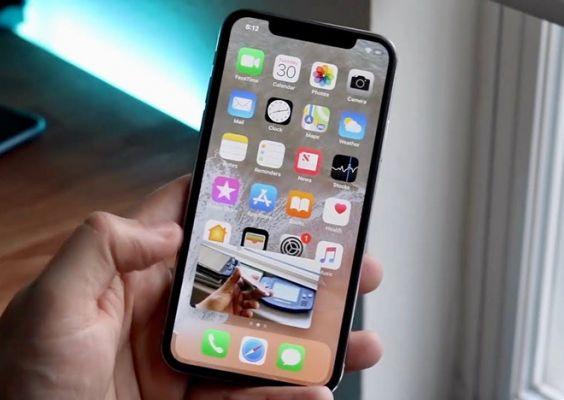
Com o modo Picture-in-Picture (PiP), a multitarefa é fácil no iPhone e no iPad. Você pode desfrutar de uma videochamada com alguém e pedir comida ao mesmo tempo. O modo PiP funciona com aplicativos que reproduzem vídeos, e o FaceTime é um deles. Infelizmente, o modo Picture-in-picture não funciona corretamente para muitos usuários de iPhone e iPad. Vamos ver como corrigi-lo no post.
Usar o Picture-in-picture é super fácil. Deslize para cima ao visualizar conteúdo de vídeo em um aplicativo compatível com o modo PiP ou pressione o botão Início. Isso deve colocar seu vídeo do FaceTime em uma janela flutuante. No entanto, isso não é o que acontece com muitos usuários. O vídeo pausa ou nada acontece quando eles tentam colocar o vídeo do FaceTime no modo PiP.
1. Reinicie o telefone
Às vezes, corrigir qualquer problema, incluindo o modo Picture-in-Picture não funcionar, é tão fácil quanto reiniciar o iPhone ou iPad. Em seguida, pare tudo o que você está fazendo no seu dispositivo e reinicie-o.
2. Verifique a versão de software suportada
A Apple introduziu o modo picture-in-picture com o iOS 14 no iPhone. Antes do iOS 14, deslizar o dedo para fora da janela do FaceTime pausava seu vídeo. Isso não acontece no iOS 14. Seu vídeo agora aparecerá em uma janela flutuante acima de qualquer aplicativo em segundo plano. Você pode ler as notícias ou navegar pelo Facebook durante uma chamada do FaceTime.
Portanto, se o seu vídeo estiver pausado, você precisará verificar a versão do software instalada no seu dispositivo. Ele deve estar executando o iOS 14 ou posterior no iPhone e o iOS 13+ no iPad.
Para verificar a versão do software no seu iPhone ou iPad, vá para Configurações> Geral> Sobre. Verifique o número listado na versão do software. Se for inferior às versões suportadas, atualize-o conforme mostrado abaixo.
3. Atualize o software
Às vezes, os aplicativos não funcionam corretamente devido a um bug no software. Procure uma atualização disponível da Apple e instale-a o mais rápido possível. Para fazer isso, vá para Configurações> Geral> Atualização de software. Atualize o iPhone, guia completo
Sugestão: descubra o que acontece quando você atualiza seu iPhone
4. Ative o início de imagem em imagem automaticamente
Para iniciar automaticamente o modo Picture-in-picture ao deslizar para cima ou pressionar o botão Início, você precisa ativar uma configuração.
Para fazer isso, siga estas etapas:
Passe 1: Abra Configurações e vá para Geral.
Passo 2: toque em Imagem em Imagem. Ative a chave ao lado de Iniciar Picture-in-Picture automaticamente na próxima tela.
Passe 3: se já estiver ligado, desligue-o. Reinicie seu dispositivo. Siga os passos 1 e 2 novamente para habilitar a configuração.
5. Desative o Facetime
Outra maneira de corrigir o modo Picture-in-picture que não está funcionando corretamente para o FaceTime é desativar temporariamente o FaceTime. Para isso, vá para Configurações> FaceTime. Desligue o interruptor ao lado do FaceTime. Reinicie seu telefone. Em seguida, ative o mesmo interruptor novamente para ligá-lo.
6. Redefina as configurações do iPhone
Se o problema persistir, você precisará redefinir todas as configurações do seu iPhone e iPad. É diferente de formatar o telefone. Felizmente, não é uma atividade manual que você terá que suportar. Você pode fazer isso com apenas um toque em Configurações> Geral> Redefinir> Redefinir todas as configurações. Confirme quando solicitado.
Você pode redefinir todas as configurações personalizadas para seus valores originais, como Bluetooth, personalização da tela inicial, som etc. Descubra em detalhes o que acontece quando você reinicia seu iPhone ou iPad.
Dicas de bônus para usar o modo Picture-in-Picture no Facetime
Aqui estão algumas dicas para usar o FaceTime no modo Picture-in-Picture e multitarefa ao mesmo tempo.
- Arraste a janela flutuante do FaceTime para alterar sua posição.
- Toque duas vezes na janela para alterar seu tamanho. Você também pode usar o gesto de pinça para redimensionar a janela de vídeo.
- Para ocultar a janela de vídeo do FaceTime em seu dispositivo, arraste-a para a borda esquerda ou direita da tela. Observe que ocultar a janela do FaceTime pausará o vídeo.
Leitura:
- Como habilitar fotos em sequência no iPhone
- A partir de hoje você pode ativar o modo escuro do Facebook Messenger
- Como alterar a foto do perfil do Netflix no iPhone
- Como colocar o iPhone ou iPad no modo DFU
- Modo de economia de energia do iPhone, como funciona